SOLIDWORKS Composer-如何生成高分辨率图像
在SOLIDWORKS Composer当中我们可以生成交互式文档,也可以制作动画,使用内容创作软件传达我们的设计,并且允许任何人创建高质量的光栅图像、矢量线条或者交互式动画。

#步骤展示#

首先,如果要一张比较美观的照片,我们一定要打开透视模式,透视模式可以让我们对正在做的图片有更加真实的效果,而必须要打开透视模式才有这种效果,因为在我们现实生活当中,我们用眼睛看东西,而两只眼睛之间会有一个消失点,这就是透视。

1.
在工具栏当中找到渲染,选择打开【每像素】,以及环境光遮挡,根据需要进行地面的显示,这个时候我们可以感觉到,渲染的图片和之前会有很大的区别

2.
可以在应用程序首选项当中预设置高质量属性,在渲染窗口点击【高质量】,可以直接呈现预设置效果。
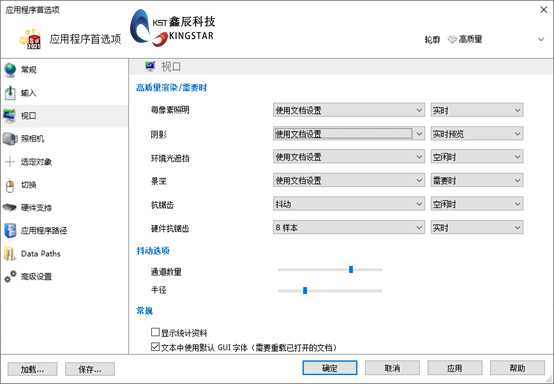

#步骤展示#

3.
在工作间选项卡当中选择【高分辨率图像】
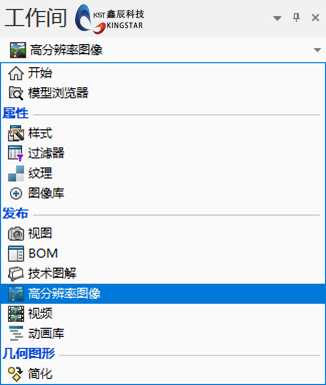
4.
在工作间-高分辨率图像中设置像素、分辨率数值,通过期望文件大小,或者计算查看文件大小。
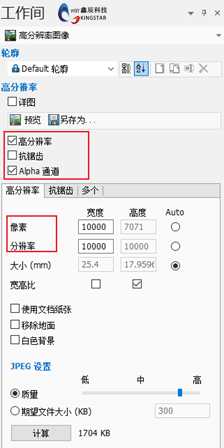

高质量图像实际预览效果,当然这个效果还可以更好,只是需要我们花点时间,在美观方面每个人都有不同的看法,希望大家根据自己的需求进行调整。



END
免责声明:
1、本站所有资源文章出自互联网收集整理,本站不参与制作,如果侵犯了您的合法权益,请联系本站我们会及时删除。
2、本站发布资源来源于互联网,可能存在水印或者引流等信息,请用户擦亮眼睛自行鉴别,做一个有主见和判断力的用户。
3、本站资源仅供研究、学习交流之用,若使用商业用途,请购买正版授权,否则产生的一切后果将由下载用户自行承担。
4、侵权违法和不良信息举报 举报邮箱:cnddit@qq.com


还没有评论,来说两句吧...